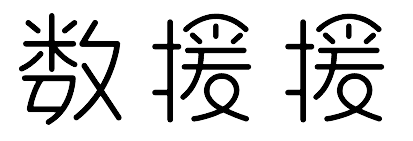数援援北京数据恢复中心,专业解决硬盘、优盘、服务器、磁盘阵列等存储设备的修复和数据恢复以及勒索病毒的数据恢复。
新闻中心
—— NEWS CENTER ——
免费恢复硬盘数据:如何通过简单步骤找回丢失的数据
硬盘数据丢失是许多用户在日常使用计算机时常遇到的困境,尤其是在没有做好备份的情况下。虽然市场上有许多付费的数据恢复工具和服务,但许多人更倾向于寻找免费恢复硬盘数据的方法。如何利用免费的工具或技巧来恢复硬盘中的丢失数据呢?
一、了解硬盘数据丢失的原因
硬盘数据丢失的原因有很多种,常见的包括误删除、硬盘格式化、病毒攻击、系统崩溃等。在尝试恢复数据之前,首先需要了解丢失数据的具体情况。例如,如果是误删除,文件仍可能保留在硬盘的“回收站”中;如果是硬盘格式化,数据可能已经被覆盖,恢复的难度增加。
二、使用系统自带工具
对于Windows用户,最先可以尝试的是系统自带的恢复工具。
-
回收站恢复 如果文件被误删除但并未清空回收站,可以直接从回收站中恢复。只需打开回收站,找到需要恢复的文件,右键点击选择“还原”即可。
-
Windows文件历史记录 如果启用了文件历史记录功能,Windows会定期自动备份文件。通过“控制面板”进入“文件历史记录”,可以查看和恢复丢失的文件。
-
Windows备份和还原 Windows还提供了备份和还原功能。如果曾经创建过系统镜像或文件备份,可以通过该功能恢复丢失的数据。
三、使用免费数据恢复软件
如果数据并没有保存在回收站,或者系统自带的恢复工具未能帮助恢复数据,可以考虑使用一些免费的数据恢复软件。许多第三方工具提供了免费版,虽然功能有限,但足以应对一些常见的数据恢复需求。
-
Recuva Recuva是一个广受欢迎的免费数据恢复工具,能够恢复误删除的文件、格式化后的文件甚至损坏的文件。用户只需要选择扫描的硬盘,软件会扫描并列出可以恢复的文件。免费版可以满足一般用户的恢复需求。
-
TestDisk TestDisk是一款开源的强大数据恢复工具,能够恢复分区丢失或损坏的文件。它支持多种文件系统,如NTFS、FAT、exFAT等。虽然界面相对复杂,但对于有一定技术基础的用户,TestDisk是一款非常有效的免费恢复工具。
-
PhotoRec PhotoRec是TestDisk的兄弟工具,专门用于恢复图片、视频、文档等文件。它支持多种格式的文件恢复,操作简便,适合用户进行文件恢复。虽然它的界面比较简陋,但其高效的数据恢复能力获得了广泛的好评。
-
Disk Drill Disk Drill的免费版本可以恢复500MB的数据。它支持多种文件格式,能够对硬盘、USB闪存和SD卡进行数据恢复。虽然免费版的恢复容量有限,但对于小规模的恢复任务足够使用。
四、操作技巧和注意事项
在使用这些工具时,用户需要注意以下几点:
-
停止写入操作 一旦发现数据丢失,应该立即停止对硬盘进行任何写入操作(如安装软件、下载文件等),以免新数据覆盖丢失的文件,从而降低恢复成功的可能性。
-
选择合适的工具 不同的数据丢失情况需要使用不同的恢复工具。对于误删除文件,Recuva是最简单的选择;而对于丢失分区或文件系统损坏,TestDisk可能更为有效。
-
避免恢复到原始硬盘 在恢复数据时,避免将文件恢复到原来的硬盘上,最好选择其他硬盘或存储设备进行恢复,以防止数据被覆盖。
-
深度扫描 在使用恢复软件时,选择“深度扫描”模式,虽然扫描时间较长,但能够增加找回丢失数据的机会。
五、免费的在线数据恢复服务
除了本地工具,市面上也有一些提供免费数据恢复的在线服务。通过上传硬盘镜像文件,用户可以利用这些服务进行数据恢复。这类服务通常会有文件大小限制,且数据安全性需要仔细评估。
六、后期数据保护
数据恢复只是解决当前数据丢失问题的一种方式,更重要的是做好数据的备份工作,避免类似问题的发生。可以利用云存储、外部硬盘等设备进行定期备份,以确保数据的安全。
通过上述方法,用户可以尝试免费的数据恢复工具找回丢失的硬盘数据。若数据丢失较为严重,或使用免费工具无法恢复时,建议考虑寻求专业的数据恢复服务。